Innholdsfortegnelse
Å bruke Google Ads kan være den beste avgjørelsen du tar for bedriften din.
Dette er ikke en overdrivelse.
Folk bruker Google til å søke 3,5 milliarder ganger om dagen. Hvert søk gir deg muligheter for å få merkevaren din frem for flere brukere.
Dette betyr å øke potensielle salg, konverteringer og salg.
Det er her Google Ads kommer inn.
Google Ads lar deg annonsere og markedsføre produktene og tjenestene dine når brukere søker etter relevante søkeord. Når det gjøres riktig, har det potensialet til å øke potensielle kunder og salg.
La oss ta en titt på hva Google Ads er, hvordan de fungerer, og gå inn i den nøyaktige prosessen du kan bruke for å konfigurere den for bedriften din i dag.
Bonus: Få en gratis analyserapportmal for sosiale medier som viser deg de viktigste beregningene for hvert nettverk .
Hva er Google Ads?
Google Ads er en betalt nettbasert annonseringsplattform som tilbys av Google.
Opprinnelig kalt Google Adwords, endret søkemotorselskapet tjenesten til Google Ads i 2018.
Måten det fungerer forblir i hovedsak det samme: Når brukere søker etter et søkeord, får de resultatene av søket på en søkemotorresultatside (SERP). Disse resultatene kan inkludere en betalt annonse som målrettet mot det søkeordet.
Her er for eksempel resultatene for begrepet «treningstrener».
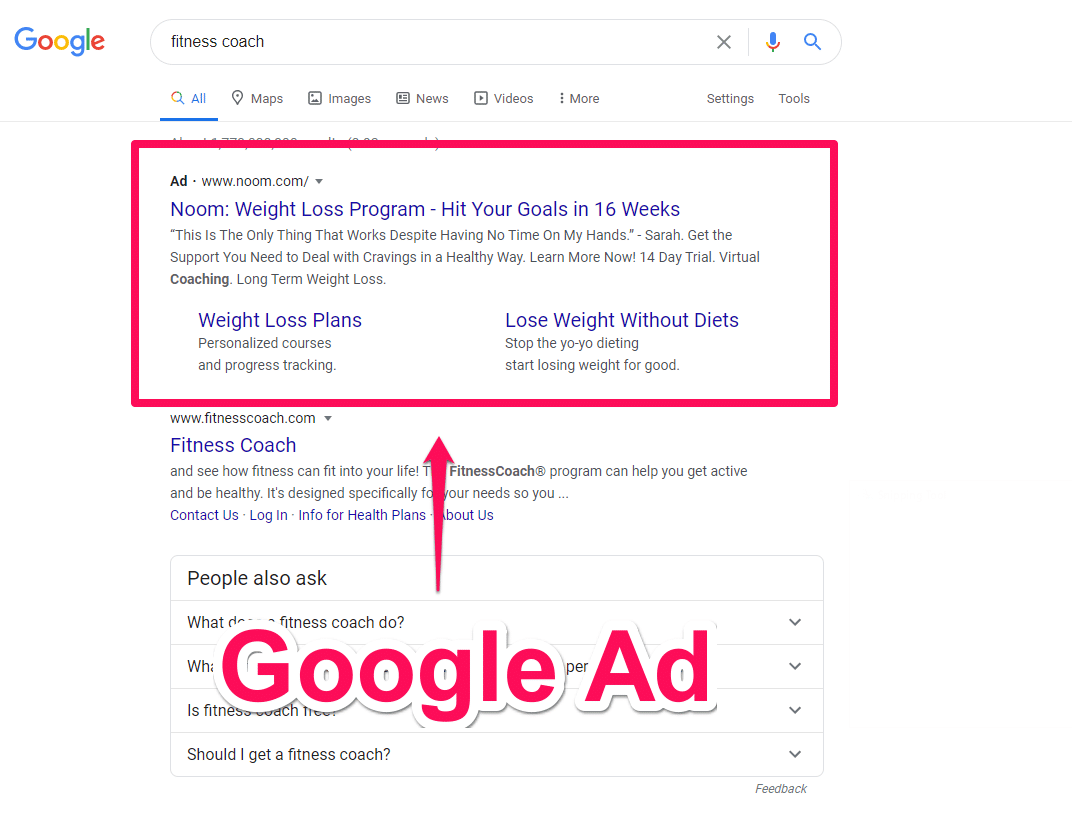
Du kan se at alle annonsene er påmål du kan velge. Når du først har gjort det, vil det hjelpe deg med å levere den riktige typen annonse for deg.
Tips: Et solid, veldefinert mål kan bety forskjellen mellom å opprette en maskin for å generere potensielle salg med Google Ads-kampanjen din og se bortkastet tid og penger.
Og for å sette deg gode mål, må du lære å sette SMART-mål.
SMARTE mål hjelper bedriften din med å bygge systemer for å nå Google Ads-målene dine. For mer, sørg for å ta en titt på artikkelen vår om emnet.
Trinn 2: Velg bedriftens navn og søkeord
Når du har valgt målene dine, klikker du Neste. På neste side må du oppgi et bedriftsnavn.
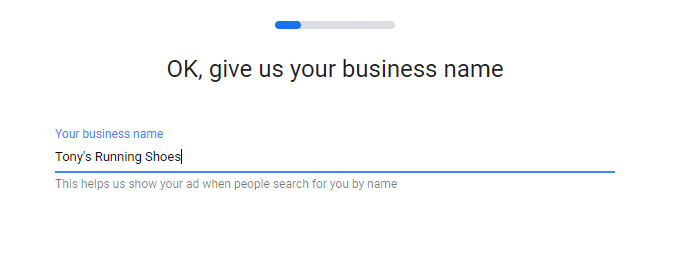
Klikk Neste når du har lagt til bedriftsnavnet ditt. Du vil nå kunne legge til en nettadresse hvor brukerne vil gå etter at de har klikket på annonsen din.
Bonus: Få en gratis analyserapportmal for sosiale medier som viser deg de viktigste beregningene å spore for hvert nettverk.
Få den gratis malen nå! 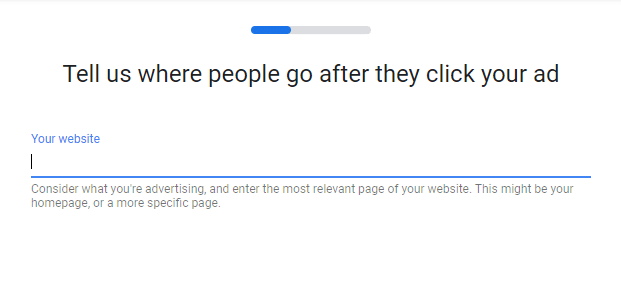
På neste side kan du velge søkeordtemaene som samsvarer med annonsen og merkevaren din. Husker du arbeidet du gjorde med Google Søkeordplanlegger? Det er her det kan være nyttig.
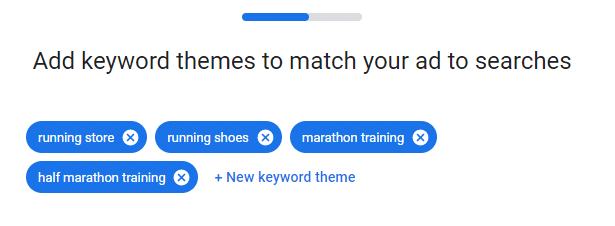
Etter at du har valgt søkeordene, klikker du på Neste.
Trinn 3: Velg målgruppen din
På neste side kan du velge hvor du vil målrette annonsen din. Dette kan være i nærheten av en bestemt adressefor eksempel en fysisk butikk eller lokasjon. Eller det kan være større regioner, byer eller postnumre.
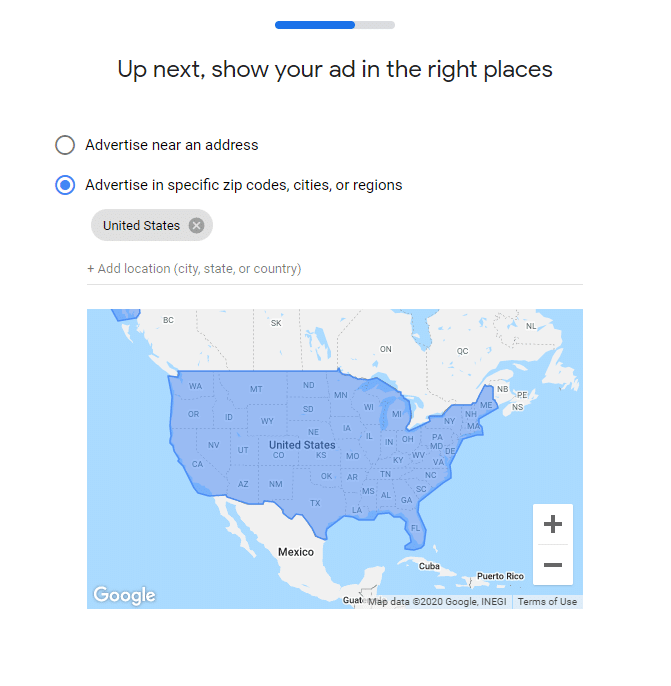
Velg regionen du vil målrette mot. Når du har gjort det, klikk Neste.
Trinn 4: Lag en fantastisk annonse
Nå er det tid for den morsomme delen: Å lage selve annonsen.
I denne delen blir du i stand til å lage annonsens overskrift samt beskrivelsen. Det hele er gjort enda enklere med forhåndsvisningsboksen for annonse på høyre side.
Google tilbyr også nyttige tips og eksempelannonser for å komme i gang med annonseskrivingen.
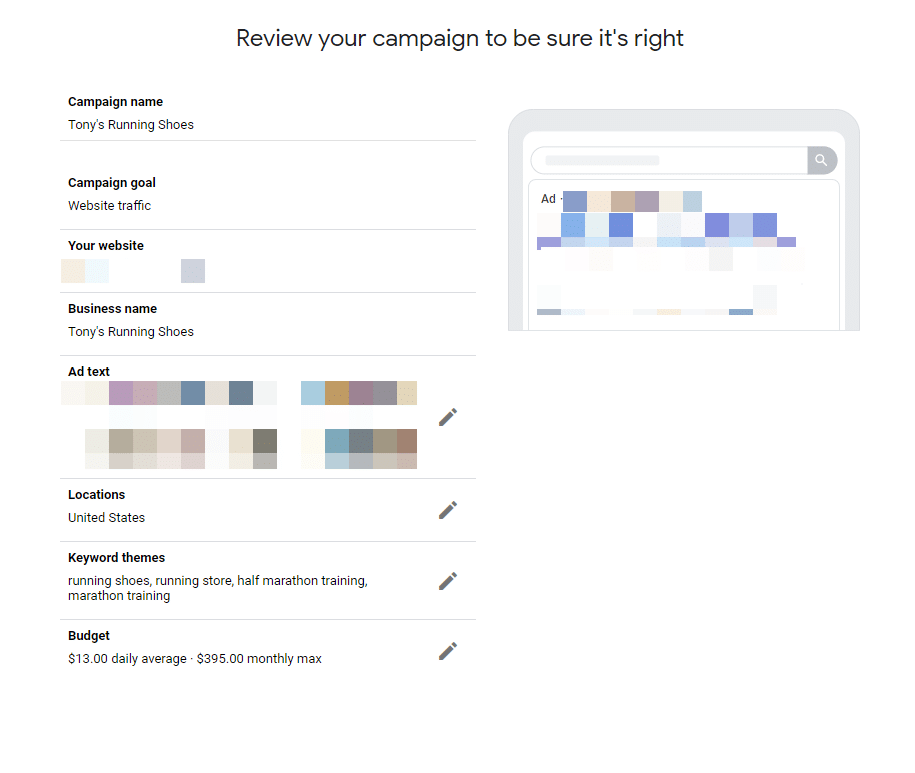
Det er bare én ting du trenger å vite om å skrive en flott annonsetekst: Kjenn din målgruppe.
Det er det. Det er ingen stor hemmelighet eller triks for å skrive fengslende kopi. Når du kjenner målmarkedet ditt og nøyaktig hva smertepunktene deres er, vil du kunne lage innhold som sender dem til å klikke på annonsen din raskere enn du kan si «Don Draper».
Trenger en lite hjelp til å bli kjent med publikum? Last ned vår hvitbok om publikumsforskning gratis i dag.
Trinn 5: Konfigurer faktureringen din
Denne delen er enkel. Skriv inn all faktureringsinformasjonen din samt eventuelle kampanjekoder du måtte ha for rabatt.
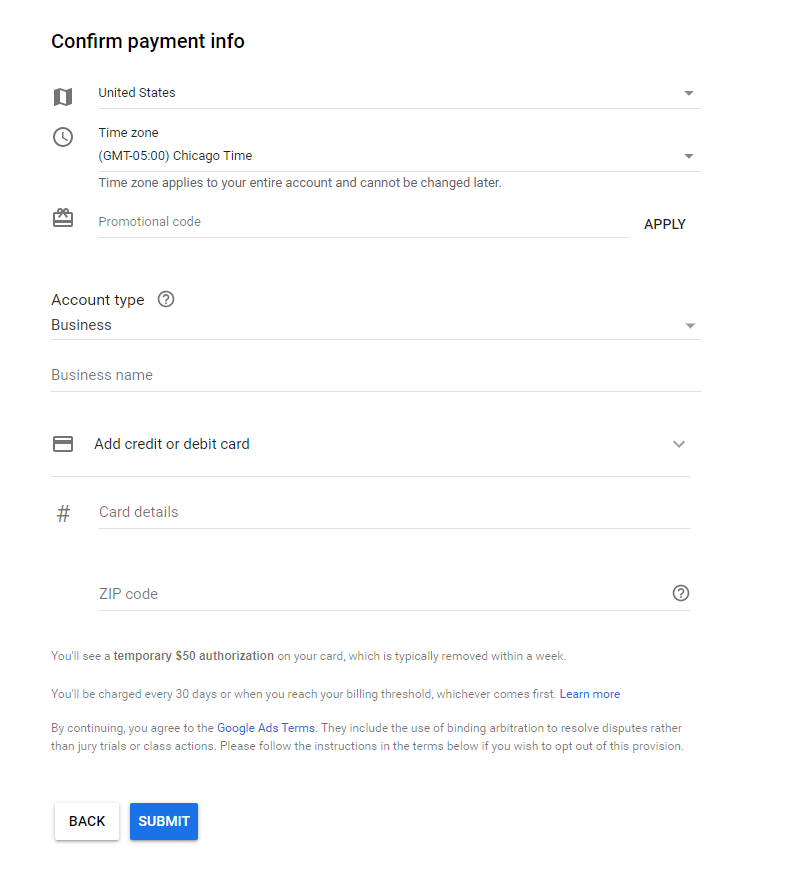
Klikk deretter på Send inn.
Gratulerer! Du har nettopp opprettet din første Google-annonse!
Ikke feire ennå. Du må fortsatt lære hvordan du sporer Google-annonsen dinGoogle Analytics.
Hvordan annonsere på Google (avansert metode)
Her er den mer praktiske tilnærmingen til å lage en Google-annonse.
Merk: Denne metoden forutsetter at du har allerede lagt inn betalingsinformasjonen din i Google Ad. Hvis du ikke har gjort det ennå, går du til Google Ads-oversikten og klikker på Verktøy & Innstillinger.
Under Fakturering klikker du på Innstillinger. Der vil du kunne konfigurere betalingsinformasjonen din.
Trinn 1: Definer målene dine
Først går du til Google Ads-startsiden. Derfra klikker du på Start nå -knappen midt på siden eller øverst i høyre hjørne.

Hvis du blir sendt til dashboard, klikk på + Ny kampanje .
Du må deretter velge kampanjemålet ditt. Hvis du velger dette målet, får Google vite hvilken type målgruppe du vil målrette mot, samt hvordan de får budpengene dine.
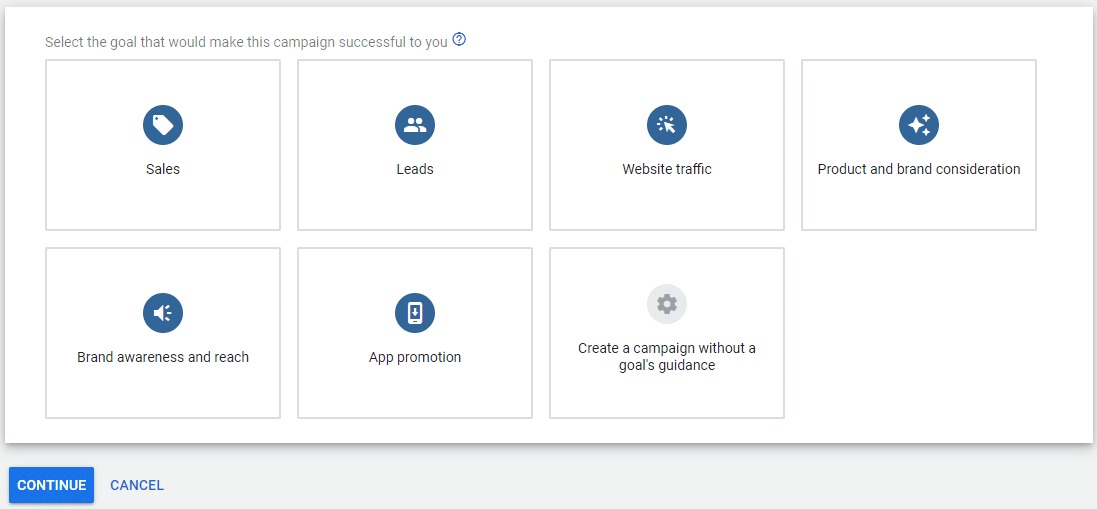
Med målet ditt valgt, et vindu vises der du velger kampanjetype. Alternativene er:
- Søk
- Display
- Shopping
- Video
- Smart
- Discovery
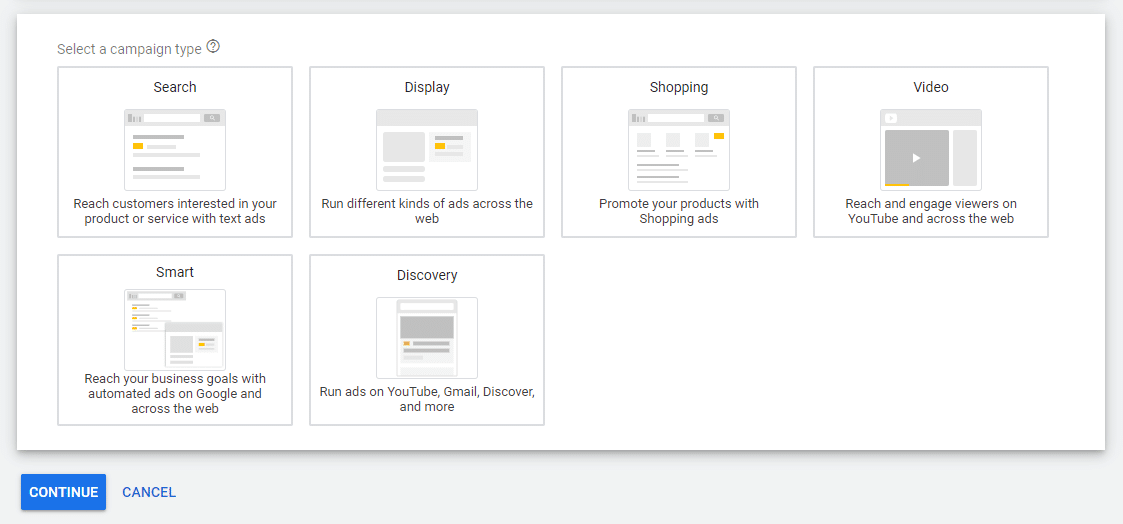
Herfra vil veibeskrivelsene endres avhengig av hvilken type kampanje du velger. De brede trinnene forblir imidlertid de samme.
Velg kampanjetype, skriv inn den spesifikke informasjonen Google ber om for den typen, og klikk deretter på Fortsett.
Trinn 2: Velg målretting ogbudsjett
For dette eksempelet vil vi gå med en søkekampanje for å generere potensielle kunder.
Her kan du velge nettverkene du vil at annonsen din skal vises på.

Og du kan velge det spesifikke stedet, språkene og målgruppene annonsen din skal vises for.
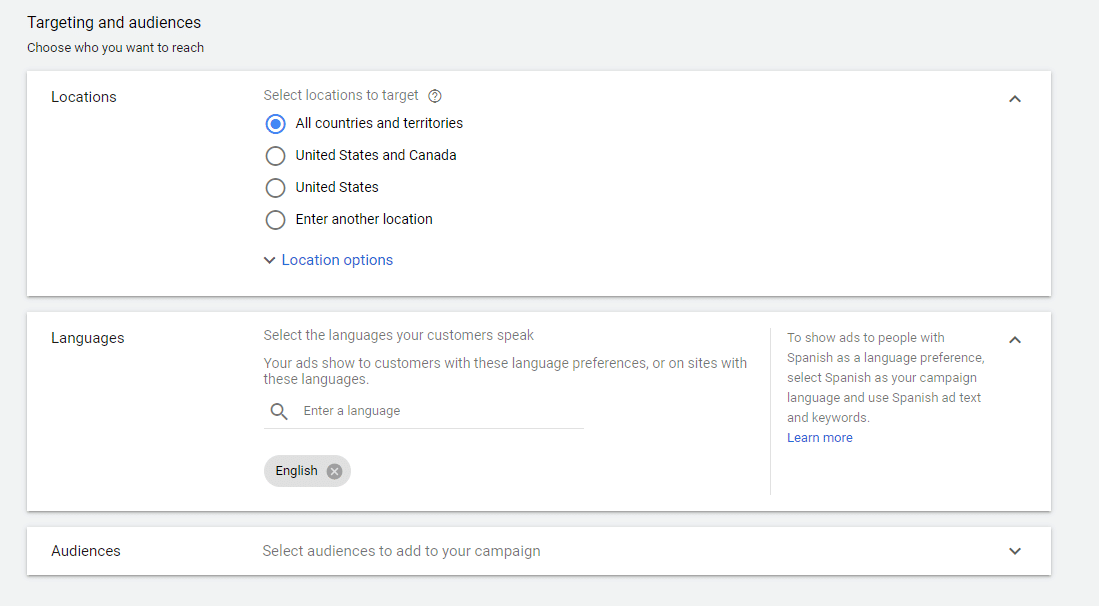
Det er naturlig å tenke at jo større radius er din , jo mer virksomhet får du – men det er kanskje ikke tilfelle. Faktisk, jo mer tydelig og definert om hvem du målretter mot, jo flere potensielle salg og konverteringer vil du kunne gjøre.
Det er paradoksalt, men jo mindre garn du kaster, jo mer fisk får du. vil fange.
Det er også fornuftig å målrette mot et mindre område hvis virksomheten din hovedsakelig er basert i én by. Som om du tilbyr fysiske produkter eller detaljhandel i Chicago, vil du sannsynligvis ikke inkludere Los Angeles i målet ditt.
For mer om dette emnet, sørg for å sjekke artikkelen vår om å finne målmarkedet.
I neste avsnitt vil du kunne legge inn faktiske bud og budsjett for annonsekampanjen din.
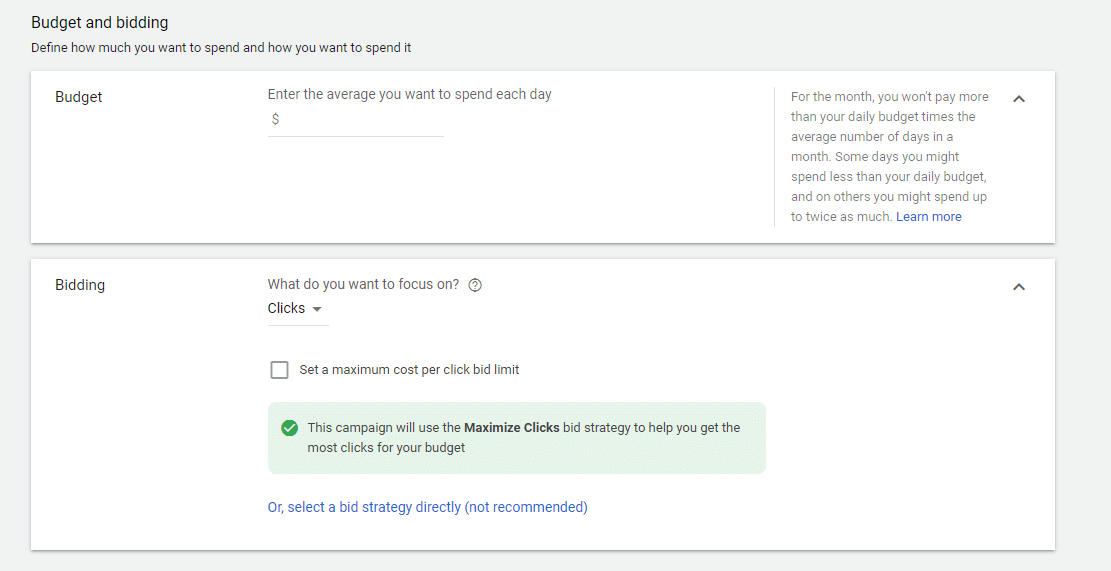
Skriv inn budsjettet du ønsker, som samt typen budgivning du ønsker å målrette mot.
I den siste delen vil du kunne inkludere annonseutvidelser. Dette er ekstra kopier du kan legge til annonsen din for å gjøre den enda bedre.
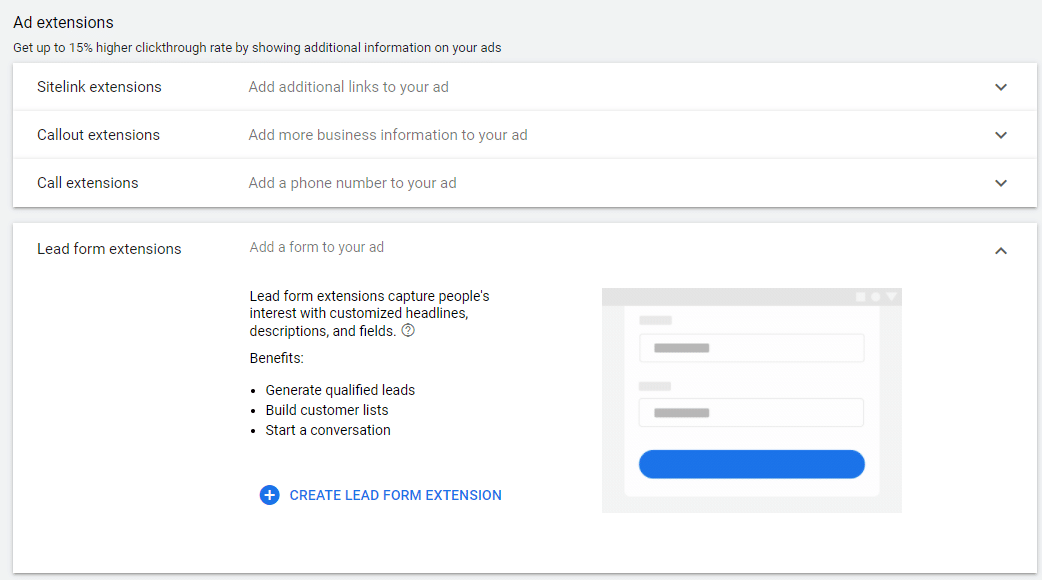
Når du er ferdig med denne siden, klikker du på Lagre og fortsett .
Trinn 3: Sett opp annonsegruppen
En annonsegruppe er en gruppe med annonserdu kan ha som deler samme temaer og mål. Du kan for eksempel ha flere annonser rettet mot joggesko og løpstrening. Det kan være lurt å opprette en annonsegruppe for «kjøring» i så fall.
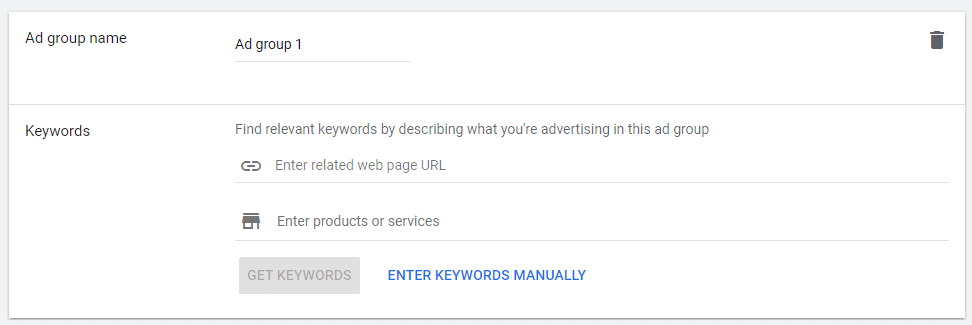
Legg til søkeordene eller skriv inn nettadressen til nettstedet ditt, og Google vil gi dem for deg. Når du har lagt til søkeordene du ønsker for denne annonsegruppen, klikker du på Lagre og fortsett nederst.
Trinn 4: Lag annonsen din
Nå er det på tide å faktisk opprette annonsen.
I denne delen vil du kunne lage annonsens overskrift samt beskrivelsen. Alt er gjort enda enklere med forhåndsvisningsboksen på høyre side. Der vil du kunne se forhåndsvisninger av annonsen din på mobil-, datamaskin- og bannerannonse.
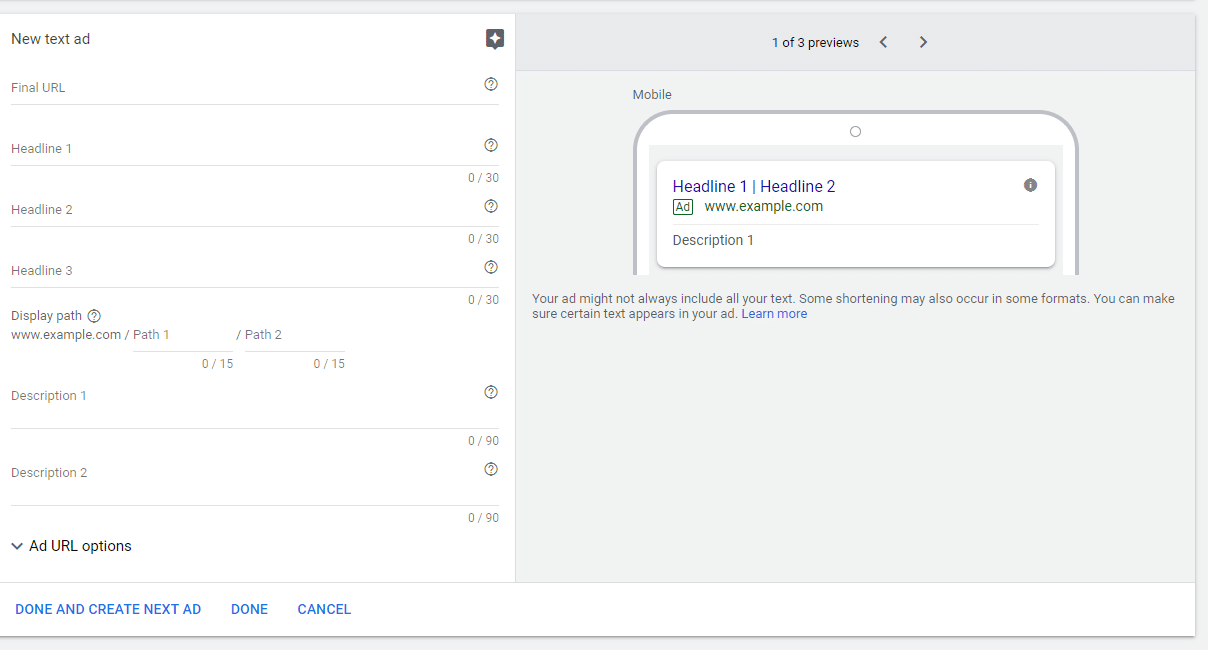
Når du har opprettet annonsen, klikker du Ferdig og Opprett neste annonse hvis du vil legge til en annen annonse i annonsegruppen din. Ellers klikker du på Ferdig.
Trinn 5: Gjennomgå og publiser
På denne neste siden kan du se gjennom annonsekampanjen din. Sørg for at alle problemer blir løst. Når alt ser bra ut, klikk Publiser. Voila! Du har nettopp opprettet en Google Ad-kampanje!
Slik sporer du Google-annonsen din med Google Analytics
Det er et sitat fra Adam Savage fra Mythbusters som passer her:
Den eneste forskjellen mellom smuss og vitenskap er å skrive det ned.
Det samme gjelder markedsføring. Hvis du ikke er detsporer og analyserer Google Ad-kampanjen din, så kommer du til å tjene veldig lite på det.
Ved å analysere dataene dine kommer du til å lære justeringene du må gjøre i fremtidige kampanjer for å gjøre dem mer vellykket.
For å gjøre det, må du koble Google Ads med Google Analytics.
Hvis du ikke har konfigurert Google Analytics ennå , her er vår artikkel om hvordan du konfigurerer det i bare fem enkle trinn.
Når du har gjort det, følger du disse trinnene fra Google for å koble sammen de to tjenestene:
- Gå til Google Ads-konto.
- Klikk på Verktøy -menyen.
- Klikk Tilknyttede kontoer under Oppsett.
- Klikk Detaljer under Google Analytics.
- Du kan nå se Google Analytics-nettstedene du har tilgang til. Klikk Konfigurer kobling på nettstedet du vil koble til Google Ads.
- Herfra vil du kunne koble til Google Analytics-visningen av nettstedet ditt.
- Klikk Lagre.
Du vil nå kunne se viktige beregninger som kostnader og klikkdata for Google-annonsen din på Analytics. Dette er svært viktig for å bestemme fremtidige kampanjejusteringer og måle suksessen til de nåværende kampanjene dine.
Herfra vil du sette opp tagger for å spore konverteringer du får fra annonsen din. For å lære alt om det, sjekk artikkelen vår om å konfigurere hendelsessporing for mer.
Tips for å kjøre Google-annonsekampanjer
Vil du kjøre en virkelig fantastisk Google-annonsekampanje? Følg tipsene våre nedenfor for å hjelpe.
Optimaliser landingssiden din
Destinasjonssiden din er dit brukerne går etter at de klikker på annonsen din. Som sådan er det en av de mest avgjørende delene av din potensielle kundes opplevelse.
Du vil at landingssidene skal ha en tydelig og innbydende oppfordring til handling, samtidig som hele siden kan skannes. Det betyr ingen store tekstblokker og et åpenbart mål.
Vil du at besøkende skal registrere seg for nyhetsbrevet ditt? Sørg for at registreringsboksen er foran og i midten.
Vil du ha mer salg? Ta med noen få attester og mange linker for å kjøpe produktene/tjenestene dine.
Uansett hva målet ditt er, sørg for å sjekke ut tipsene våre om hvordan du kan lage landingssider med høy konvertering her (denne artikkelen er Instagram-spesifikk, men den fungerer bra for alle typer annonsering).
Nigler overskriften
Overskriften din er uten tvil den viktigste delen av Google-annonsen din.
Det er tross alt den første ting potensielle kunder ser. Og den må skille seg ut blant de andre resultatene på den første siden av Google.
Som sådan må du sørge for at du klarer overskriften.
Det er noen flotte måter å lage innbydende overskrifter. Vårt største forslag: Unngå clickbait. Ikke bare vil det frustrere leserne dine, men det eroderer også merkevarens rykte.
For å hjelpe deg med å skrive gode overskrifter, sjekk ut vårartikkel om hvordan du får klikk uten å ty til clickbait.
Administrer alle sosiale medieprofiler enkelt ved å bruke SMMExpert. Fra ett enkelt dashbord kan du planlegge og publisere innlegg, engasjere følgerne dine, overvåke relevante samtaler, måle resultater, administrere annonsene dine og mye mer.
Kom i gang
toppen av SERP. De ser også nesten identiske ut med organiske søkeresultater, bortsett fra den fete «Annonse» øverst i innlegget.Dette er bra for annonsøren fordi de første resultatene på Google vanligvis får det store flertallet av trafikken for søk.
Men kjøp av annonsering på Google sikrer ikke nødvendigvis topplasseringen. Tross alt vil du sannsynligvis ha mange andre markedsførere som konkurrerer om det samme søkeordet gjennom Google Ads.
For å forstå disse rangeringene, la oss ta en titt på nøyaktig hvordan Google Ads fungerer.
Slik fungerer Google Ads
Google Ads opererer under en betal-per-klikk-modell (PPC). Det betyr at markedsførere målretter mot et spesifikt søkeord på Google og legger inn bud på søkeordet – konkurrerer med andre som også målretter søkeordet.
Budene du gir er "maksimumsbud" – eller det høyeste du er villig til å betale for en annonse.
Hvis for eksempel ditt høyeste bud er 4 USD og Google fastslår at kostnaden per klikk er 2 USD, får du den annonseplasseringen! Hvis de fastslår at det er mer enn $4, får du ikke annonseplasseringen.
Alternativt kan du angi et maksimalt dagsbudsjett for annonsen din. Du vil aldri bruke mer enn et spesifikt beløp for den annonsen per dag, noe som hjelper deg å få en bedre forståelse av hvor mye du bør budsjettere for den digitale annonsekampanjen din.
Markedsførere har tre alternativer for budene sine:
- Kostnad per klikk (CPC). Hvor mye betaler du nåren bruker klikker på annonsen din.
- Cost-per-mille (CPM). Hvor mye du betaler per 1000 annonsevisninger.
- Kost-per- engasjement (CPE). Hvor mye du betaler når en bruker utfører en spesifikk handling på annonsen din (registrerer seg for en liste, se en video osv.).
Google tar deretter budet beløp og parer det med en vurdering av annonsen din kalt kvalitetspoeng. Ifølge Google:
«Kvalitetspoeng er et estimat av kvaliteten på annonsene, søkeordene og destinasjonssidene dine. Annonser med høyere kvalitet kan føre til lavere priser og bedre annonseplasseringer.»
Poengtallet er mellom 1 og 10 — med 10 som den beste poengsummen. Jo høyere poengsum du har, desto bedre rangerer du og jo mindre må du bruke på å konvertere.
Kvalitetspoengene dine kombinert med budbeløpet ditt skaper annonserangeringen din – plasseringen annonsen din vil vises på søkeresultatsiden .
Og når en bruker ser annonsen og klikker på den, betaler markedsføreren en liten avgift for det klikket (altså betal-per-klikk).
Ideen er at jo flere brukere klikk på en markedsførers annonse, jo mer sannsynlig er det at de vil oppnå annonsens mål (f.eks. bli et kundeemne, foreta et kjøp).
Nå som du vet hvordan Google-annonser fungerer, la oss ta en titt på de forskjellige typene Google-annonser du kan bruke for kampanjen din.
Typer Google Ads
Google tilbyr en rekke forskjellige kampanjetyper som du kan bruke:
- Søkkampanje
- Displaykampanje
- Shoppingkampanje
- Videokampanje
- Appkampanje
La oss ta en titt på hver kampanjetype nå for å se hvordan de fungerer – og hvilke du bør velge.
Søkekampanje
Søkekampanjeannonser vises som en tekstannonse på resultatsiden for søkeordet.
For Her er for eksempel søkekampanjeannonsene for søkeordet «bærbare datamaskiner»:

Dette er annonsene du sannsynligvis er mest kjent med. De vises på søkeresultatsiden med det svarte «Annonse»-symbolet ved siden av nettadressen.
Som du kan se, er tekstbaserte annonser imidlertid ikke den eneste typen annonser i søkenettverket. Du kan også få annonsene dine vist i Google Shopping. Det bringer oss til...
Shopping-kampanje
En shoppingkampanje lar deg markedsføre produktene dine på en mye mer visuell måte.
Disse annonsene kan vises som bilder i søket resultatside:
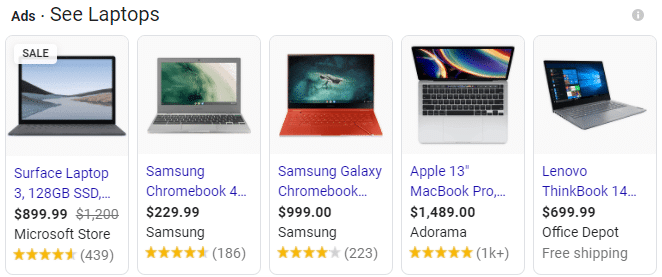
Og de kan vises i Google Shopping:
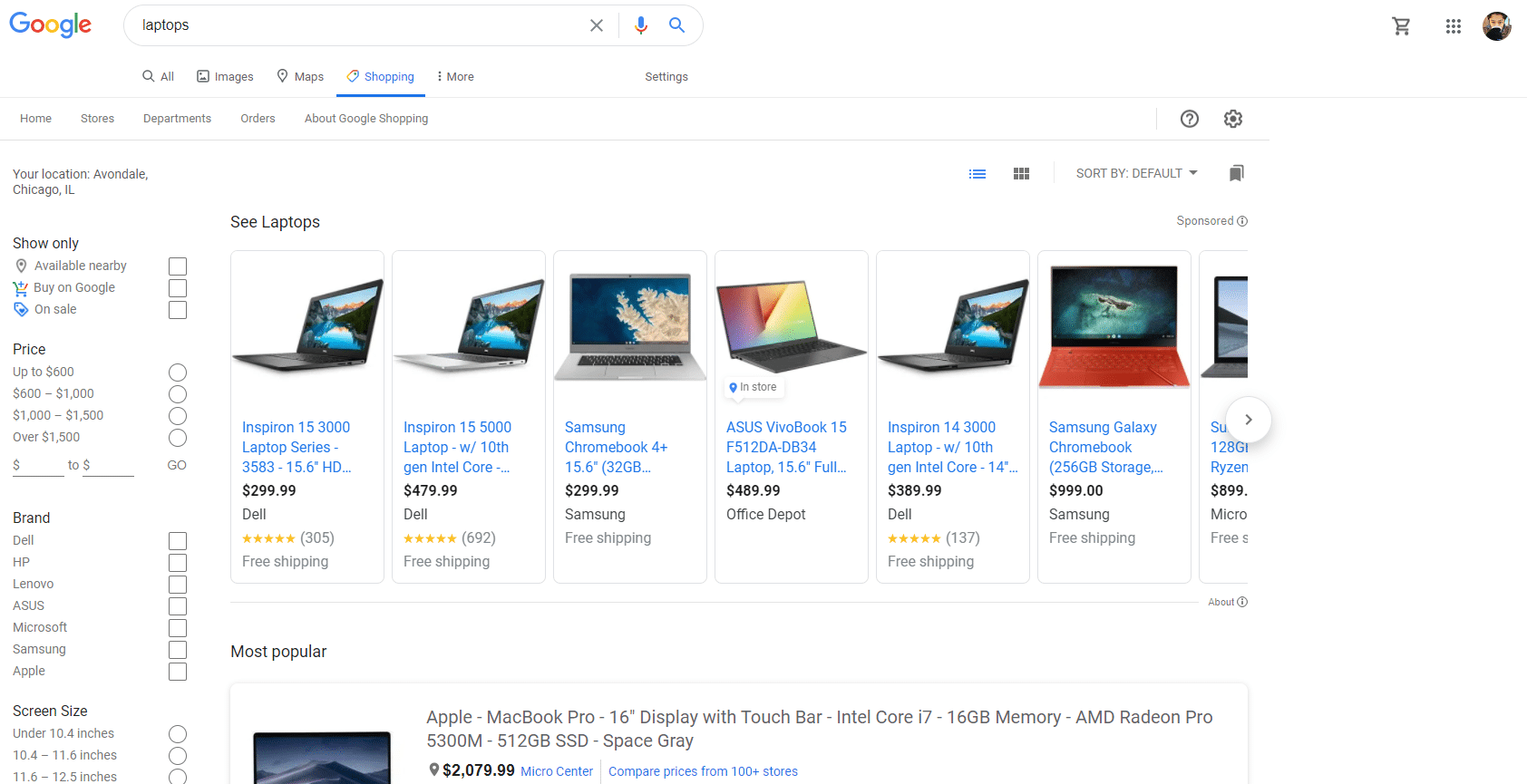
Hvis du har et fysisk produkt, Google Shopping annonser kan få kvalifiserte potensielle kunder ved å vise frem produktet ditt direkte til kunder.
Displaykampanje
Displaynettverket utnytter Googles enorme nettstedspartnere for å vise frem annonsen din på forskjellige nettsteder over hele Internett.
Og det er en rekke forskjellige måter de vises på. For det første kan annonsen din vises på tredjepartsnettsteder som f.eks.:
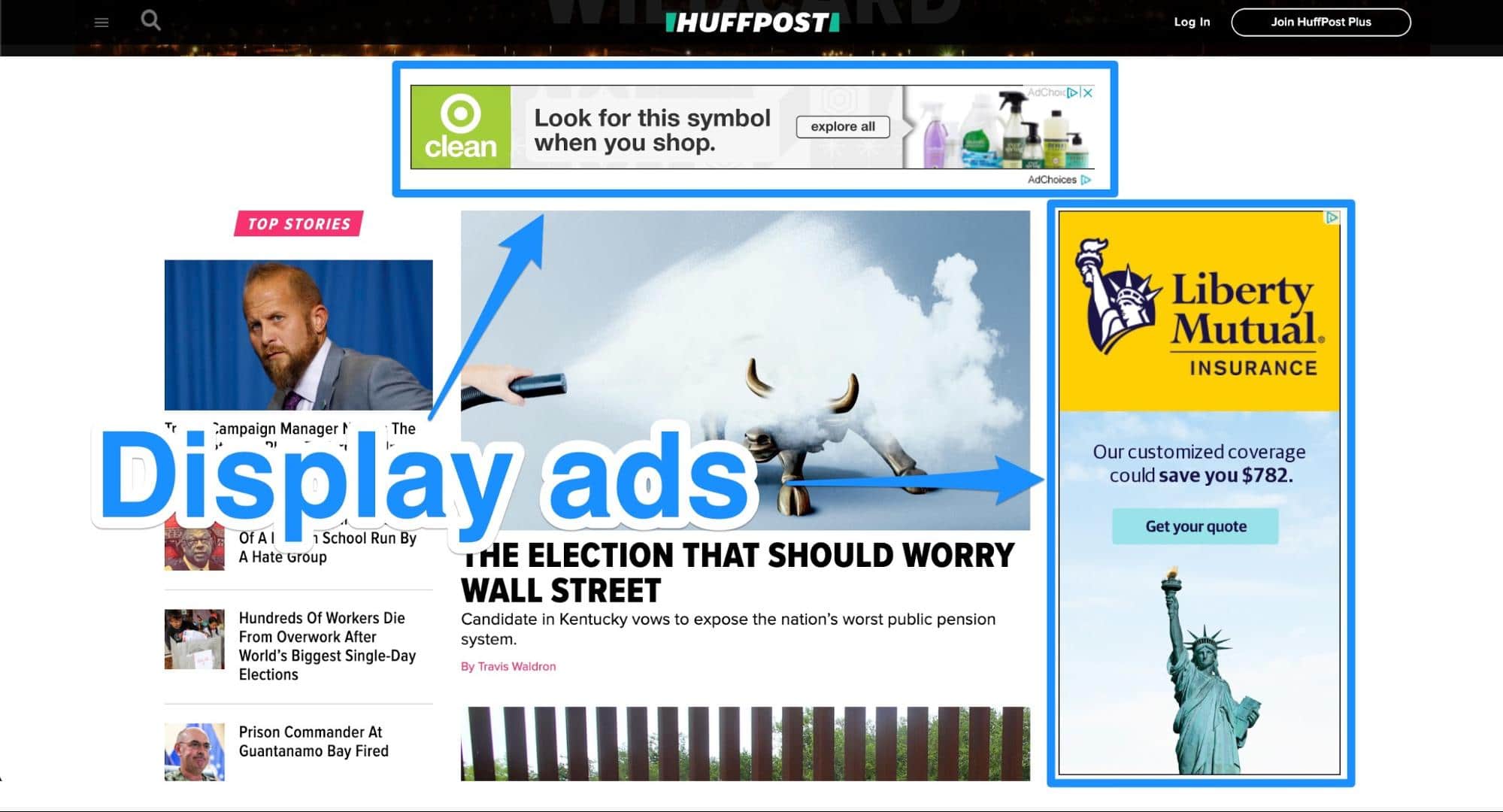
Du kan også ha en videoannonsevises som en pre-roll før YouTube-videoer:
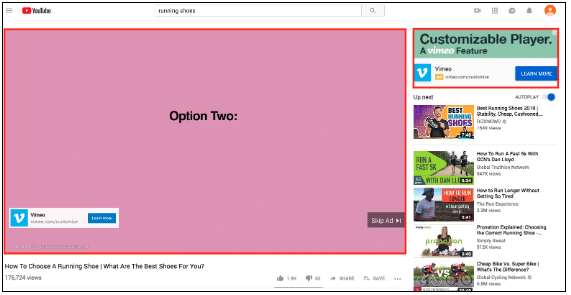
Google lar deg også annonsere annonsen din på sin e-postplattform Gmail:
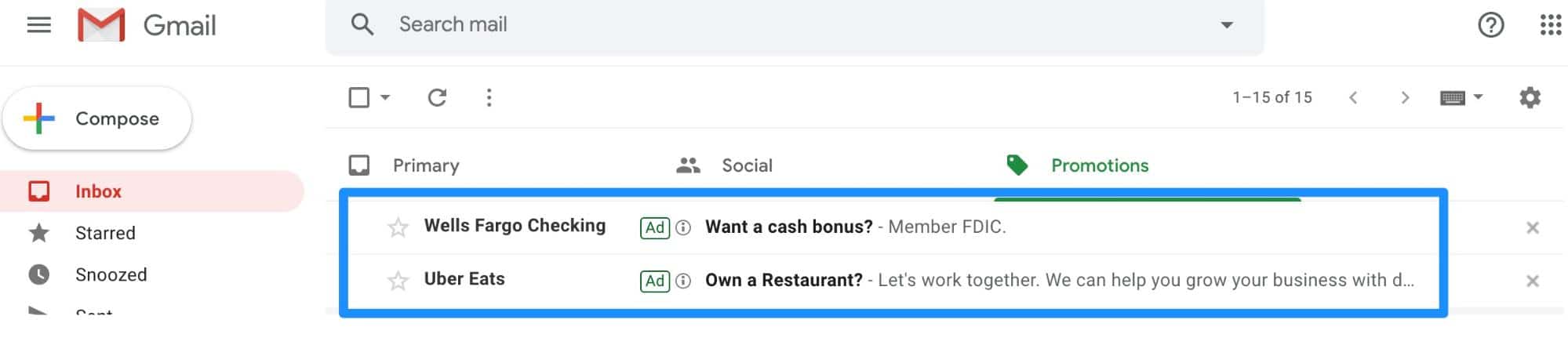
Til slutt kan du få annonsen din vist i tredjepartsapper på Googles appnettverk:
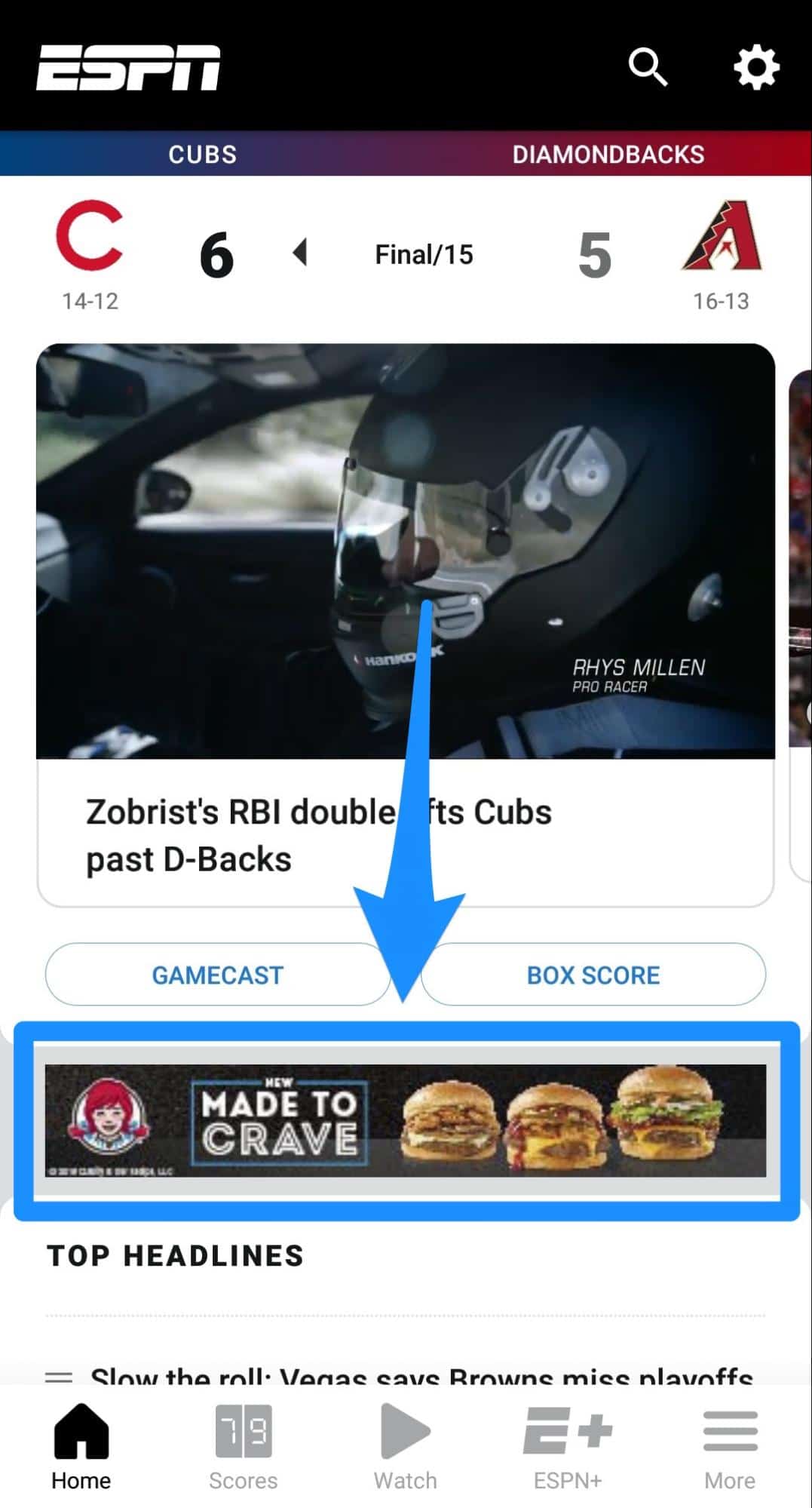
Noen fordeler med å bruke displaynettverket er rekkevidden. Google samarbeider med mer enn to millioner nettsteder og når ut til mer enn 90 % av alle Internett-brukere for å sikre at annonsen din vises for flest mulig øyne.
Annonsene i seg selv er også fleksible når det gjelder stil. Annonsen din kan være en gif, tekst, en video eller et bilde.
De kommer imidlertid ikke uten ulempene. Annonsene dine kan ende opp med å vises på nettsteder du ikke vil at de skal til eller foran videoer du ikke vil at merkevaren din skal knyttes til. Dette har ikke vært mer tydelig enn med YouTubes forskjellige «Adpocalypses» gjennom de siste årene.
Hvis du er forsiktig med hvor du plasserer annonsene dine, kan displaynettverket imidlertid være et flott sted for å samle potensielle kunder.
Videokampanje
Dette er annonser som vises foran på YouTube-videoer i form av pre-roll.
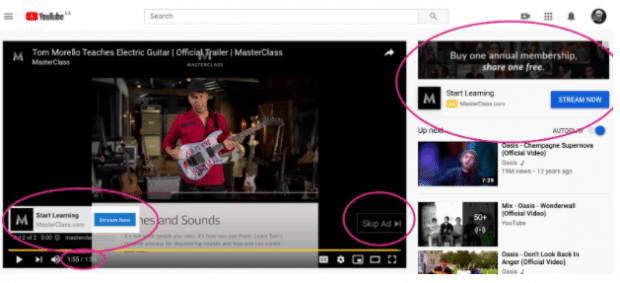
"Vent, dekket vi ikke dette med Displaynettverket?"
Det gjorde vi! Men Google tilbyr muligheten til å velge videoannonser spesifikt, i stedet for å annonsere mer bredt i displaynettverket.
Dette er perfekt hvis du har en god videoannonseidé du vil testeut.
Videokampanjeannonsene kommer i en rekke forskjellige former. Det er videoannonser som kan hoppes over, som den ovenfor. Det er annonser som ikke kan hoppes over som denne:
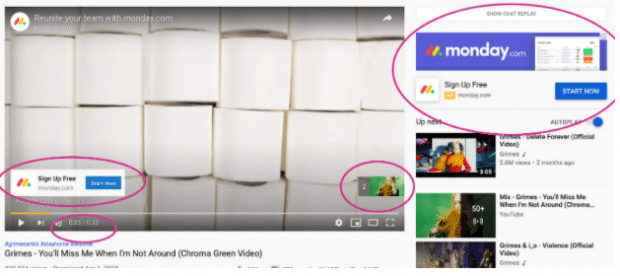
Det er oppdagelsesannonser som du kan finne på søkeresultatsiden for spesifikke søkeord:
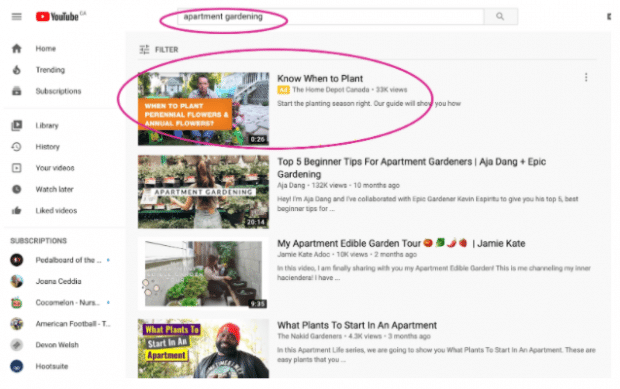
Og det er de forskjellige overleggene og bannerne du kan se ovenfor.
For mer om dette, se artikkelen vår om YouTube-annonsering.
Appkampanje
I likhet med videoannonser er appannonser også inkludert i displaynettverket, men de kan brukes til målrettede kampanjer.
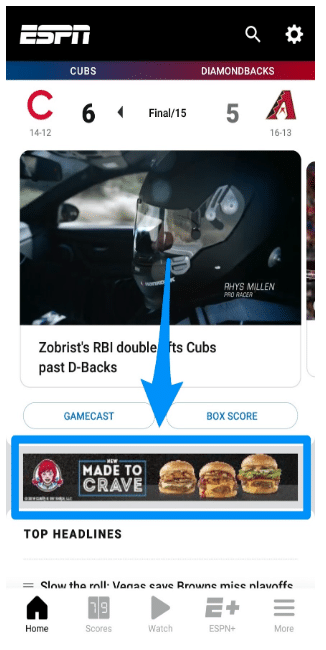
For dette designer du ikke hver enkelt appannonse. I stedet tar de teksten din og eiendeler som bilder, og de leverer annonsen for deg.
Algoritmen tester forskjellige eiendelkombinasjoner og bruker oftere den som gir best ytelse.
Nå som du vet hvilke typer annonser du kan lage med Google, la oss ta en titt på kostnadene.
Googles annonseringskostnad
Den gjennomsnittlige kostnaden per klikk i USA er vanligvis mellom USD 1 og USD 2.
Men kostnaden for din spesifikke Google-annonse varierer av en rekke faktorer. Disse faktorene inkluderer kvaliteten på nettstedet ditt og hvor mye du byr.
Som sådan kommer kostnadene til å variere fra annonse til annonse.
For å forstå hvor mye Google-annonsering koster for å koste bedriften din, må du først forstå annonseauksjonssystemet.
Når en bruker søker etter ensøkeord du målretter mot, hopper Google automatisk inn i auksjonsmodus og sammenligner annonserangeringen din med rangeringen til alle andre markedsførere som målretter mot det søkeordet.
Hvis du tror at et stort annonsebudsjett med høye maksimumsbud vil rangere godt, tenk en gang til. Googles annonseauksjon og annonserangeringssystem favoriserer nettsteder som hjelper brukerne mest med høye kvalitetspoeng fremfor lavere.
Så du kan se at CPC-en din er mye lavere enn et stort Fortune 500-selskap med et stort annonsebudsjett bare fordi annonsen din var av bedre kvalitet.
Nå som du vet kostnadene, hvilke typer annonser du kan lage, og hva Google Ads er, la oss ta en titt på hvordan du kan optimalisere annonsene dine med Google Søkeordplanlegger.
Slik bruker du Google Søkeordplanlegger for annonsene dine
Google Søkeordplanlegger er Googles gratis søkeordverktøy for å hjelpe deg med å velge de bedriften din skal målrette mot.
Slik fungerer det. er enkelt: Søk etter ord og uttrykk relatert til virksomheten din i søkeordplanleggeren. Den vil deretter gi innsikt om disse søkeordene, for eksempel hvor ofte folk søker etter det.
Den vil også gi deg foreslåtte bud for beløp du bør by på søkeordet, samt hvor konkurransedyktige enkelte søkeord er.
Derfra vil du kunne ta bedre beslutninger angående Google Ads-kampanjen din.
Det er enkelt å komme i gang.
Trinn 1: Gå til søkeordplanleggeren
Gå til nettstedet for Google Søkeordplanlegger ogklikk på Gå til søkeordplanlegger i midten.
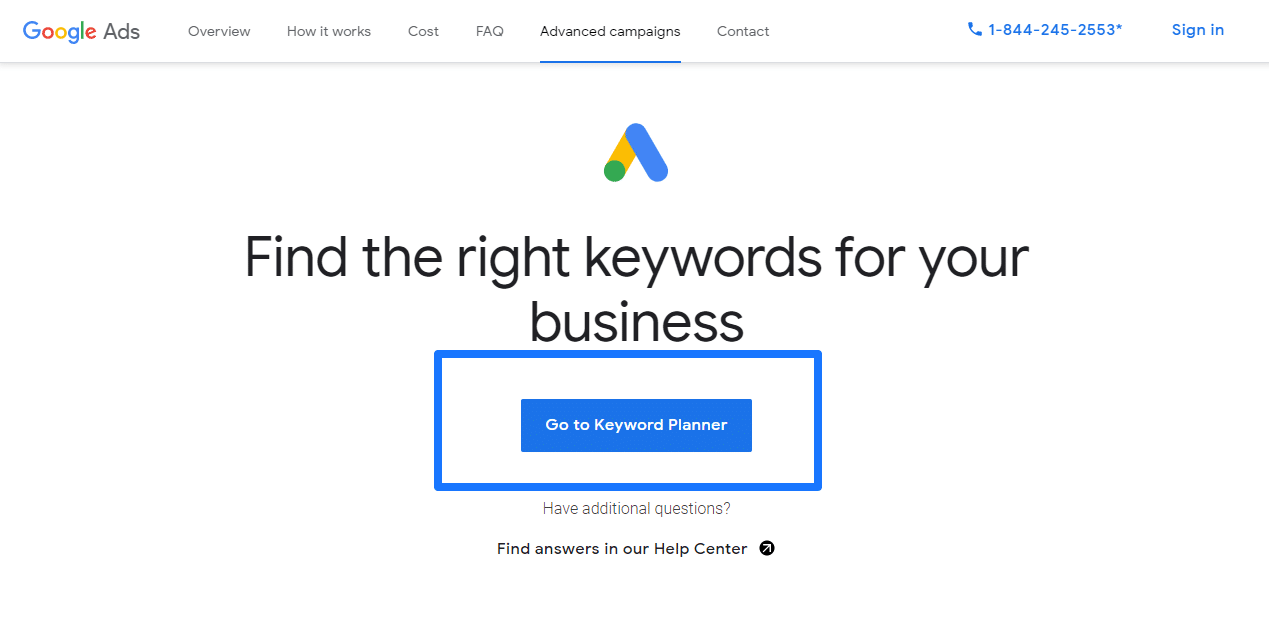
Trinn 2: Konfigurer kontoen din
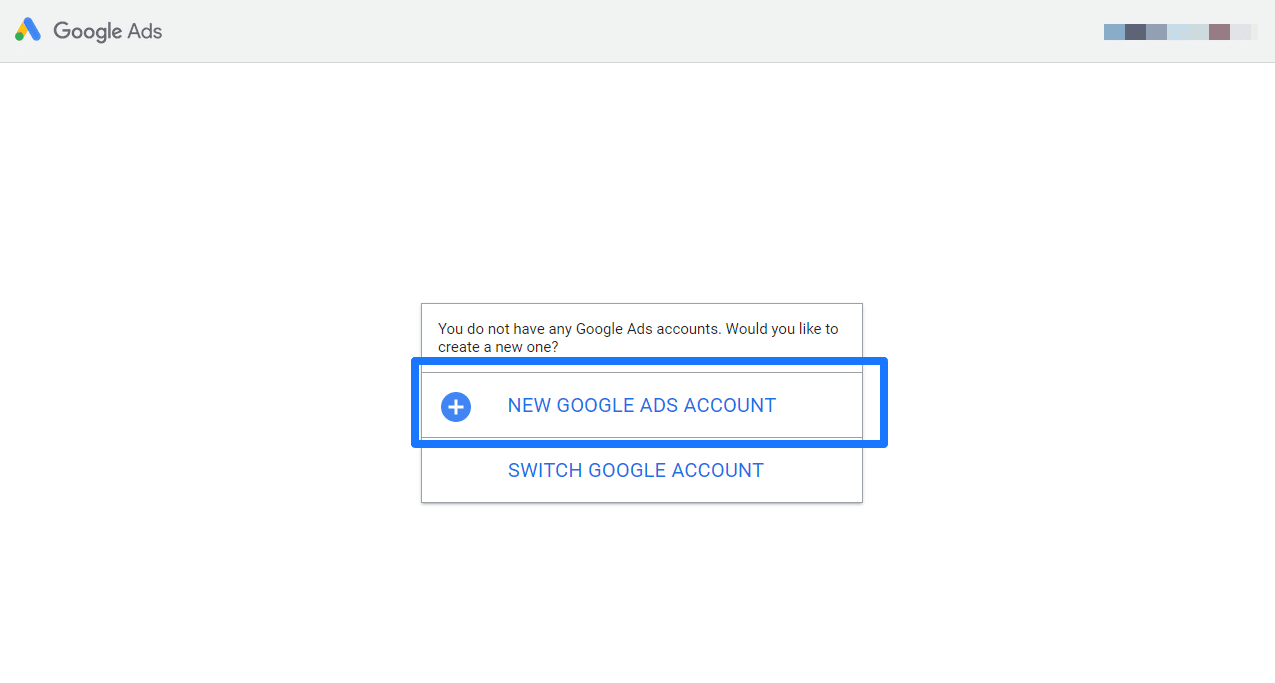
Sørg for at du er logget på Google-kontoen din. Når du har gjort det, klikker du på Ny Google Ads-konto midt på siden.
På neste side bekrefter du at bedriftsinformasjonen din er nøyaktig ved å velge land, tidssone og valuta . Når alt ser bra ut, klikk Send.
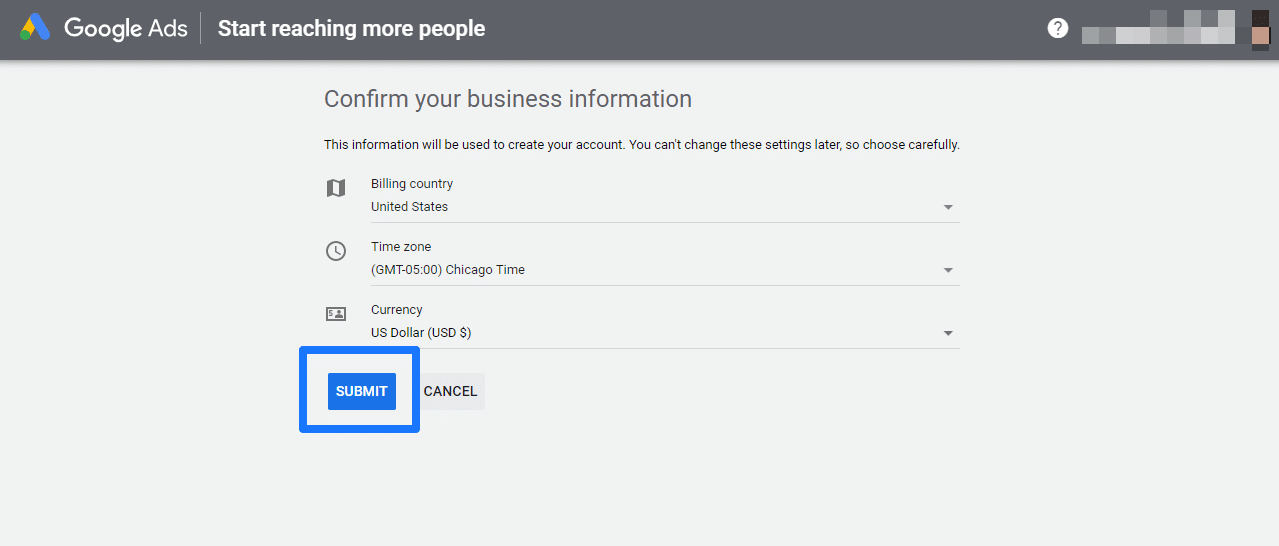
Når du gjør det, blir du sendt til en gratulasjonsside. Klikk på Utforsk kampanjen din.
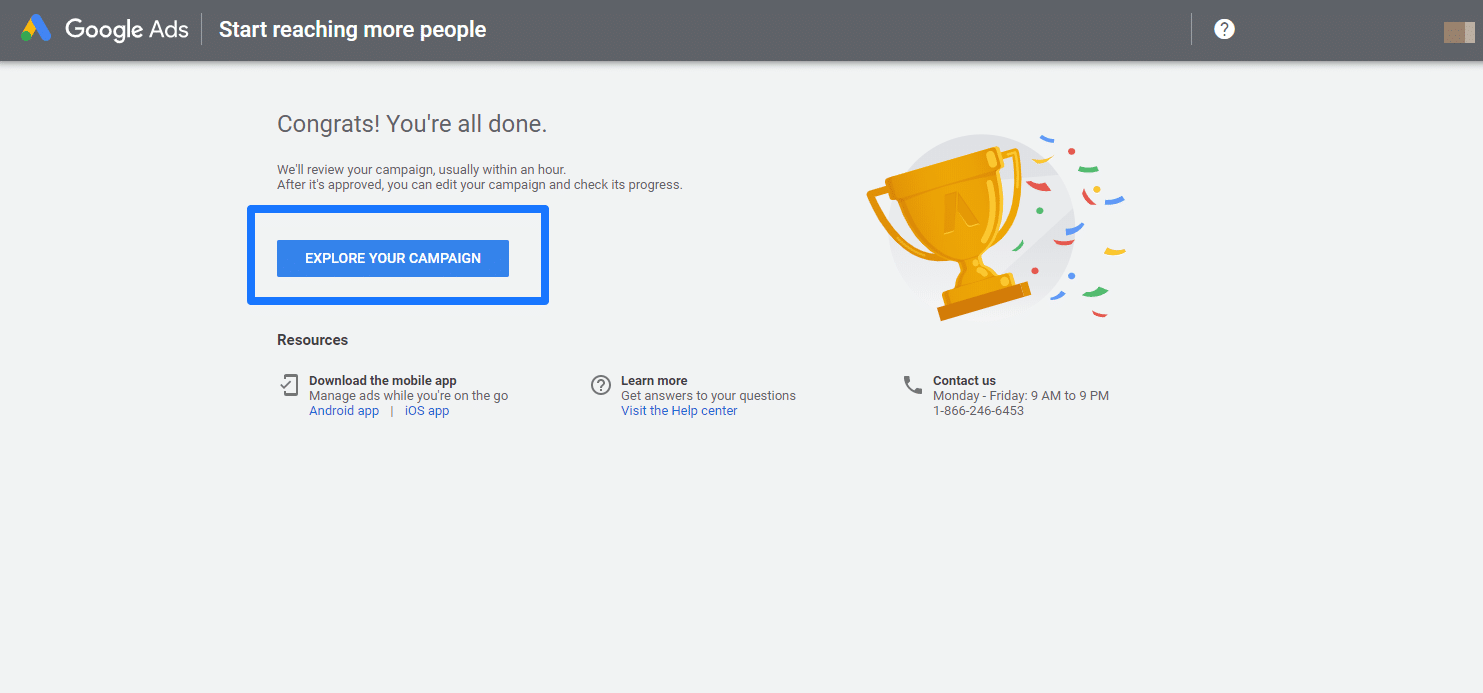
Trinn 3: Gå til Google Søkeordplanlegger
Du kommer så til Google Ads kampanjedashbord. Klikk på Verktøy & Innstillinger i toppmenyen. Klikk deretter på Søkeordplanlegger.
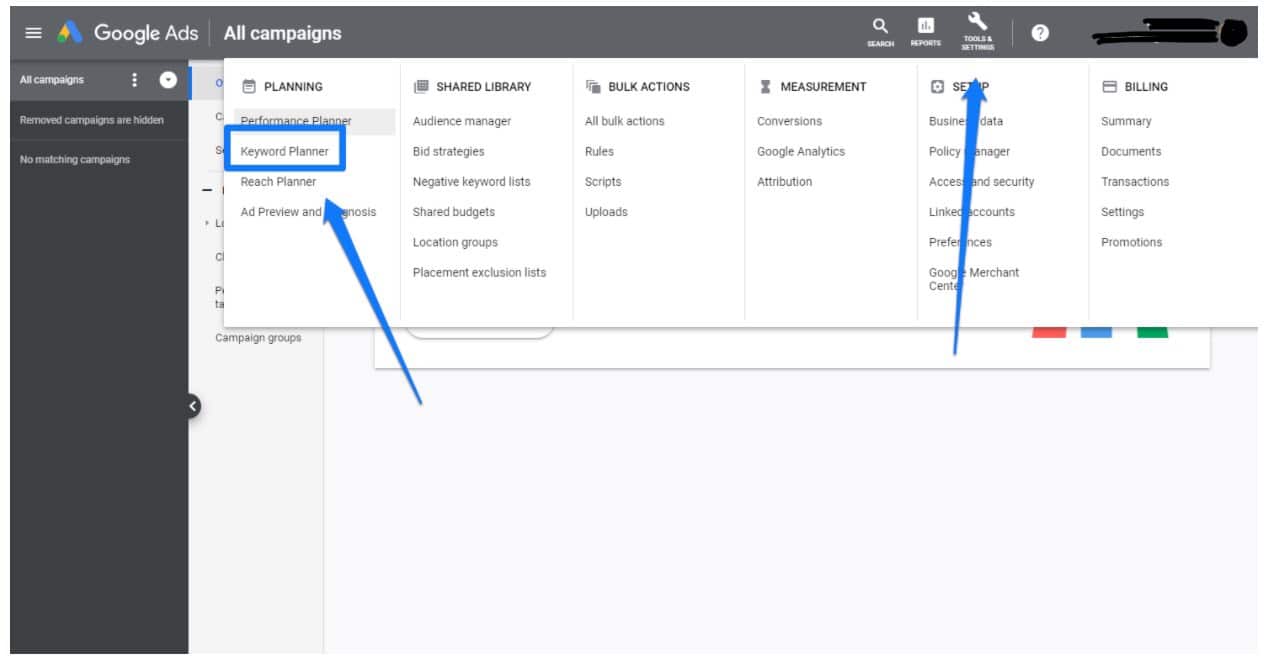
Du vil da bli sendt til Googles søkeordplanlegger. For å finne nye søkeord å målrette mot, bruk Oppdag nye søkeord verktøyet. Dette verktøyet lar deg søke etter relevante søkeord og generere en liste med ideer til nye søkeord du kan målrette mot.
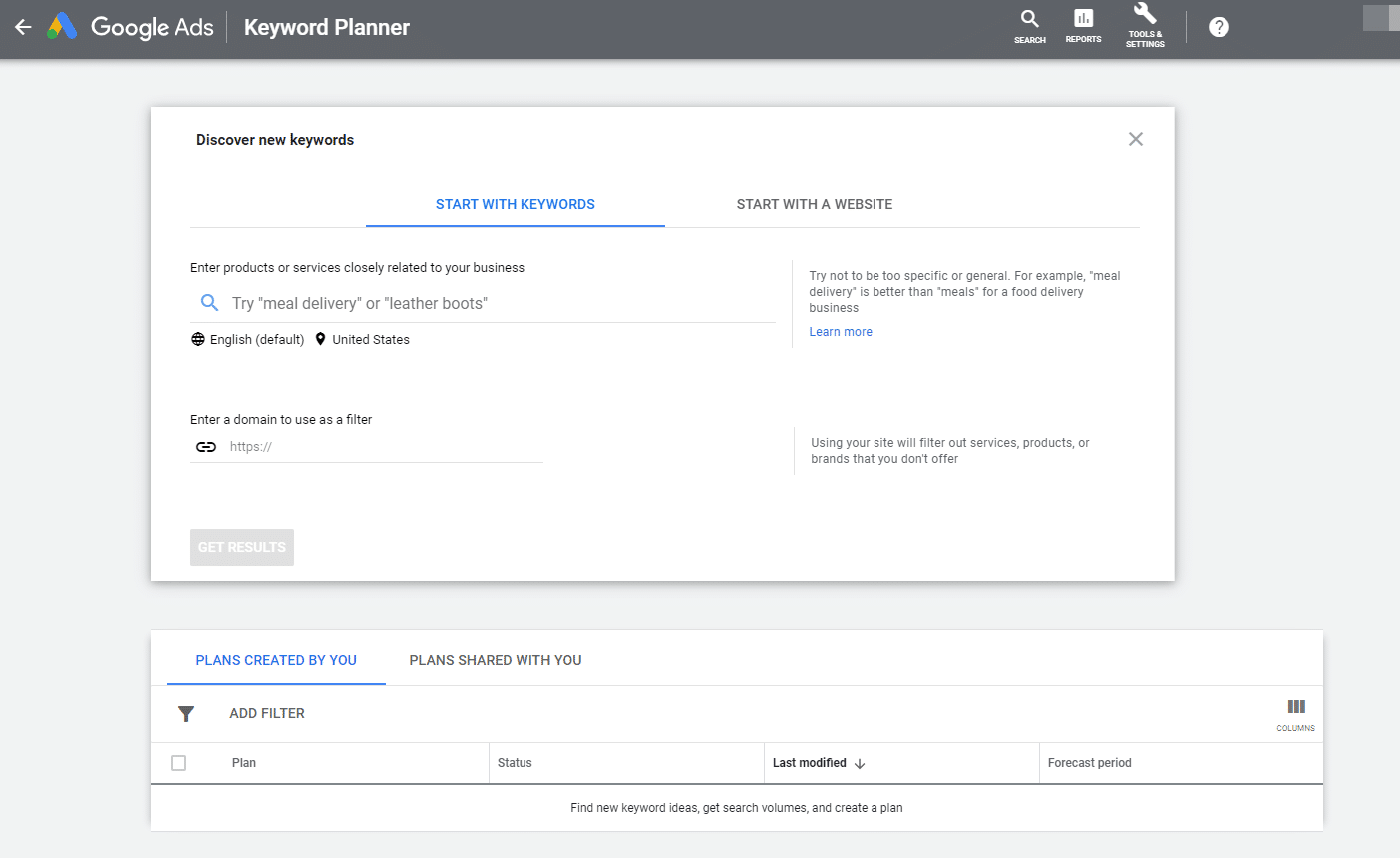
La oss se på et eksempel: Tenk deg at du kjører en løper skobutikk. Det kan være lurt å målrette søkeord rundt joggesko og løpstrening. Søkeordene dine kan se omtrent slik ut:
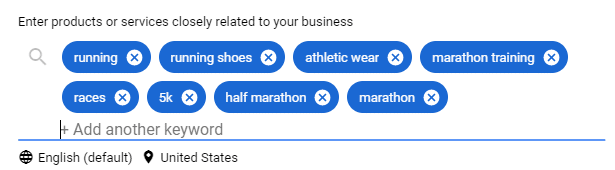
Når du klikker Få resultater , vil det gi deg en liste over søkeord og vise deg følgende informasjon om dem:
- Gjennomsnittlig månedlig søkere
- Konkurranse
- Annonsevisningdel
- Topp på siden bud (lavt område)
- Topp på siden bud (høyt område)
Det vil også vise deg en liste over foreslåtte søkeordforslag også.
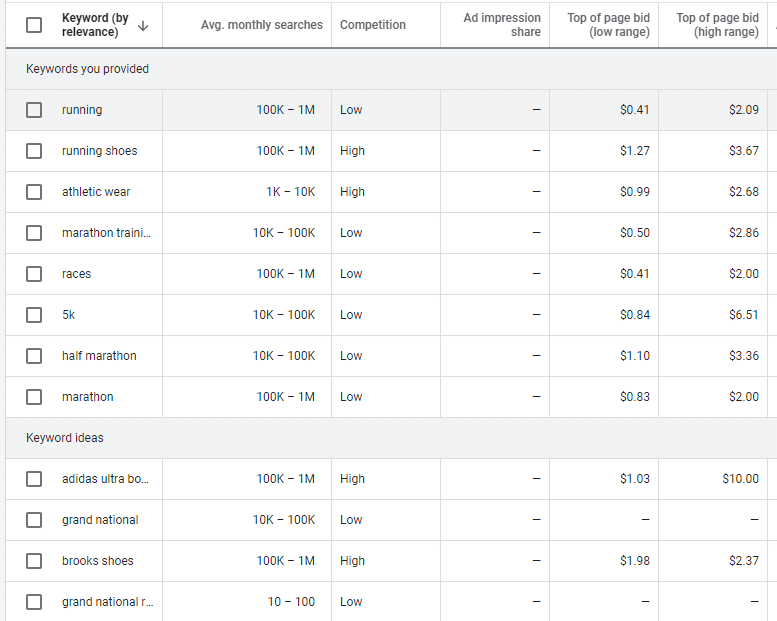
Der har du det. Det er slik du kan komme i gang med å bruke Google Søkeordplanlegger.
Slik annonserer du på Google (enkel metode)
Det er flere måter å annonsere på Google.
Hvis dette er første gang du annonserer, vil du få en svært håndterlig prosess som vil hjelpe deg med å enkelt sette opp Google-annonsen din. Hvis dette ikke er din første rodeo og du allerede har en Google Ad-konto, hopper du over denne delen og går videre til neste.
Hvis ikke, fortsett å lese!
For å annonsere på Google, du må først ha en Google-konto for merkevaren eller bedriften din.
Hvis du ikke har en ennå, er det greit! Følg denne koblingen for instruksjoner om hvordan du oppretter en.
Når du har kontoen din i drift, er du klar til å annonsere på Google.
Trinn 1: Definer et vinnende mål
Først går du til Google Ads-startsiden. Derfra klikker du på Start nå -knappen midt på siden eller øverst i høyre hjørne.

Hvis du blir sendt til dashboard, klikk på + Ny kampanje .
Du må deretter velge kampanjemålet ditt. Hvis du velger dette målet, får Google vite hvilken type målgruppe du vil målrette mot, samt hvordan de får budpengene dine.
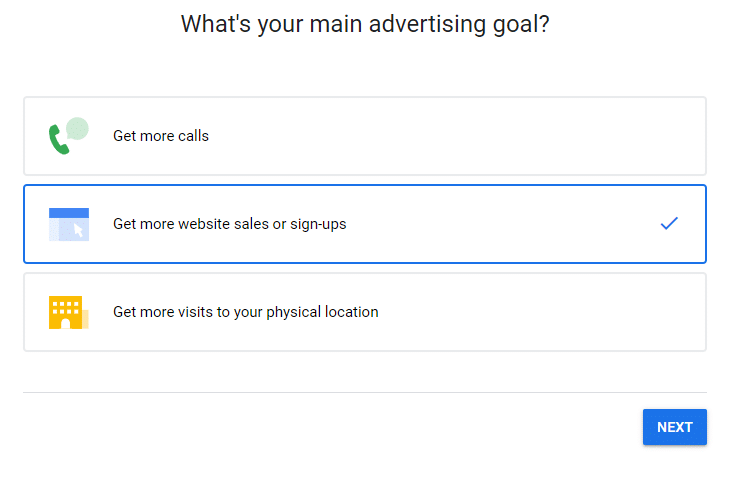
Det finnes en rekke

